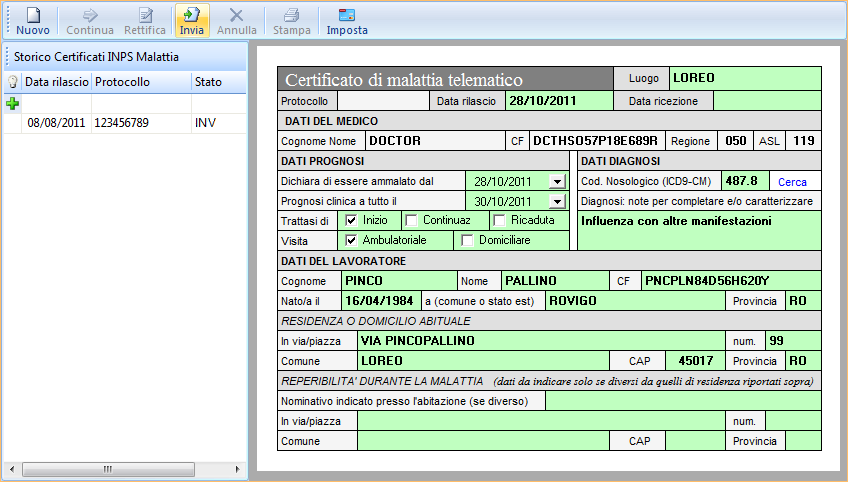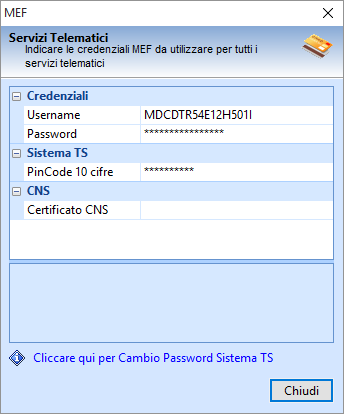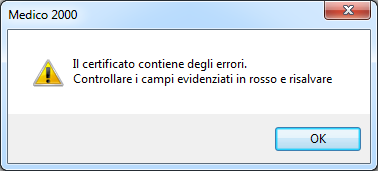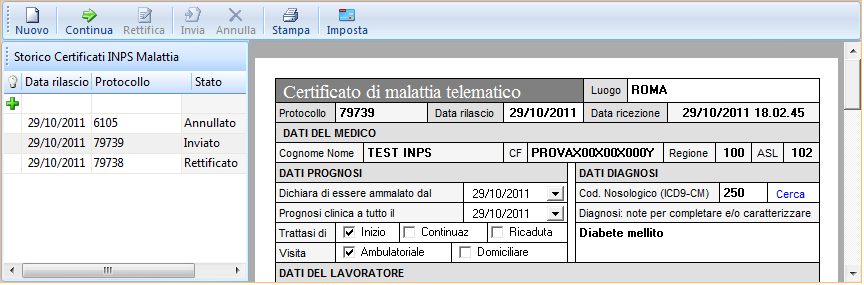La finestra riservata al Certificato INPS di Malattia Telematico si può aprire, dopo aver richiamato un paziente, dalla Toolbar Principale che si visualizza in ogni parte del programma facendo clic sul tasto Certificato INPS.
Quest'area serve per poter visionare ed eventualmente stampare, l'elenco dei certificati INPS con invio telematico eseguiti dal paziente. Inoltre è disponibile anche la sezione dedicata all'Esportazione XML del Certificato INPS d'Invalidità Civile per poi essere prelavto dal sito INPS.
All'apertura della finestra del Certificato di Malattia Telematico da inviare direttamente all'INPS, vengono restituiti automaticamente i Dati del Medico e i Dati del Paziente già precompilati, tranne che per la diagnosi, la tipologia del certificato (Inizio, Continuazione, Ricaduta) ed altre eccezioni.
Una volta che tutti i campi sono compilati, fare clic sul tasto Invia. Alla comparsa della finestra di MEF - Servizi Telematici (Vedi Figura Sotto), compilare i campi con proprio Username, Password e Pincode personali forniti dalla propria ASL, ed infine fare clic su Chiudi per far partire l'invio telematico. La volta successiva non verrà richiesto l'inserimento dei dati di Identificazione poichè le credenziali rimangono memorizzate automaticamente.
Dopo aver cliccato su Chiudi viene indicata una finestra che indica lo scorrimento di invio telematico del certificato.
Al termine dell'invio, il certificato se arrivato a destinazione con successo viene restituito al Medico con il proprio Numero di Protocollo (Vedi parte superiore della finestra Malattia Telematico), che lo identifica in modo univoco.
|
|
Solo dopo l'assegnazione del Protocollo da parte dell'INPS, sarà possibile stampare a seconda delle modalità seguenti (Vedi figura a fianco):
Dopo la Stampa il certificato viene salvato anche sul Diario del paziente, tuttavia dal diario non si avrà la possibilità di richiamare quest'ultimo per poterlo modificare in quanto la visualizzazione del documento sarà in PDF o in formato .sse con MTReport. L'unica operazione concessa è la ristampa del documento così com'è stato salvato.
N.B.: Alcuni campi presenti nel certificato non sono editabili perchè non direttamente modificabili, questi ultimi si potranno modificare solo in alto nella barra strumenti al menù Sicurezza --> Utenti, per il cambio Dati del Medico (tranne che per il Codice Fiscale inseribile solo la prima volta durante la creazione dell'utente). Inoltre da notare il Codice Regione presente nel certificato che non indica il cod.regionale del Medico ma proprio il codice della regione. Quest'ultimo viene calcolato automaticamente impostanto su Utenti la giusta Regione ed ASL.
|
Attenzione: se i campi del certificato non sono tutti compilati correttamente, facendo clic sul tasto Invia comparirà un avviso che segnala la presenza di errori (Vedi figura sotto).
I campi obbligatori per la compilazione vengono evidenziati in rosso. Compilare quest'ultimo ed effettuare il reinvio del certificato.
All'interno del certificato di Malattia Telematico, a sinistra, viene visualizzato lo storico dei certificati. Selezionando una riga della lista, lo stesso certificato verrà mostrato il dettaglio nella parte destra della finestra e verranno abilitati nella toolbar superiore il tasto Nuovo, Continua, Rettifica e Annulla (Vedi sotto).
Il tasto Nuovo permette la scrittura e la compilazione di un nuovo certificato, mentre Continua carica il certificato con i dati già predisposti per la continuazione del certificato selezionato, il medico così dovrà solamente indicare la Data di Prognosi ed inviare.
Il tasto Rettifica permette di modificare solamente la Data di Prognosi del certificato ed anticiparla rispetto prima Prognosi emessa. Ovviamente il tasto viene abilitato solo se la data in cui si intende modificare il certificato è antecedente alla data di prognosi emessa e non comprende l'ultimo giorno. Dopo la rettifica inoltre il certificato viene restituito con un nuovo numero di protocollo.
Il tasto Annulla invece permette di annullare il certificato inviato solo entro un giorno dalla data di emissione del certificato stesso. Il tasto infatti rimane abilitato per un giorno e non oltre dopo l'invio del certificato.
Il tasto Stampa permette di stampare il certificato selezionato, mentre Imposta consente di aprire la finestra MEF, dove è possibile indicare le Credenziali MEF da utilizzare per tutti i servizi telematici.
Facendo clic sulla lista dei certificati già inviati, il certificato selezionato verrà visualizzato in grigio, quindi con i campi non editabili. Per procedere con la modifica del certificato selezionato fare clic sul tasto Continua o Rettifica (se possibile).